Help Docs
MacENCx64 Online Documentation
Routes
Une route est composée de deux ou plusieurs waypoints successifs. Les routes peuvent être créées de plusieurs façons.
Dans la fenêtre Routes:
Ouvrir la fenêtre Routes, choix Ouvrir du menu Routes, puis sélectionner le bouton Nouveau ou [Ctrl]+clic sur la carte et sélection du choix Nouveau -> Route du menu contextuel.
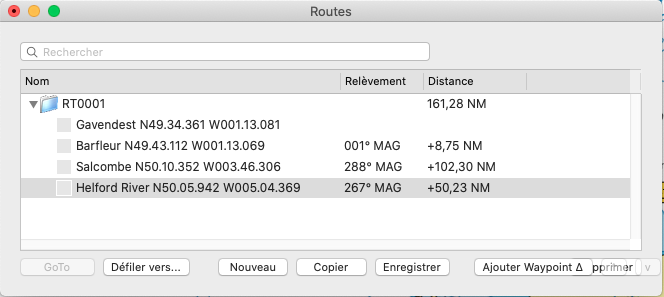
Une fois la route créée, utiliser le bouton Ajouter un waypoint ou Command+double-clic sur la carte pour ajouter un waypoint nouveau ou existant à la route. Il existe plusieurs façons d'ajouter des waypoints à une route. Voir aussi les Préférences de MacENCx64 pour l'ajout automatique d'un waypoint à une route.
Méthodes pour ajouter:
-
Lorsque l'outil
 est activé, [ctrl]+clic sur l'emplacement souhaité et sélectionner Nouveau -> Waypoint (en Route).
est activé, [ctrl]+clic sur l'emplacement souhaité et sélectionner Nouveau -> Waypoint (en Route). -
Lorsque l'outil
 est activé, double-clic sur la carte pour créer et ajouter le waypoint à la route sélectionnée. Voir aussi les Préférences de MacENCx64 pour l'ajout automatique d'un waypoint à une route.
est activé, double-clic sur la carte pour créer et ajouter le waypoint à la route sélectionnée. Voir aussi les Préférences de MacENCx64 pour l'ajout automatique d'un waypoint à une route. -
Les waypoints peuvent également être déplacés de la fenêtre Waypoints vers une route dans la fenêtre Route. Une route peut être glissée dans une autre route, ce qui ajoutera ses propres waypoints à la route de destination.
Une route peut être renommée en double-cliquant sur son nom dans la fenêtre Routes. De même pour les waypoints qui la compose. L'ordre des waypoints d'une route peut être modifié avec les boutons ^ et v , ou bien en les glissant avec la souris vers le haut ou vers le bas dans la fenêtre Route.
Une ou plusieurs routes, ou les waypoints qui les composent, peuvent être effacés après sélection par le bouton Effacer . Une route peut être inversée (route retour) au moyen du choix Inverser du menu Routes. Le bouton Copier permet de dupliquer une route.
Une route sélectionnée peut être affichée ou masquée avec Afficher la sélection du menu Routes. Dans la fenêtre Route, la distance totale de la route est affichée à côté du nom de la route. La distance et le relèvement entre chaque waypoint et le précédent sont affichés à côté du nom du waypoint. En cliquant sur l'en-tête de la colonne >Distance dans la fenêtre Routes, l'affichage bascule entre la distance du segment et la distance cumulée.
A partir d'une trace:
L'option Transformer la trace en route du menu Routes permet de transformer une trace réalisée en une route composée d'une succession de waypoints. Elle s'inscrira automatiquement dans la fenêtre Routes et pourra y être renommée et modifiée.
A partir d'une annotation:
On peut transformer une annotation effectuée à main levée ou sous forme de lignes successives en routes composées d'une succession de waypoints:
-
Tracer l'annotation au moyen de l'outil
 en choisissant le mode de tracé dans la fenêtre déroulante.
en choisissant le mode de tracé dans la fenêtre déroulante. -
Ouvrir la fenêtre route et créer une nouvelle route, ou sélectionner une route existante.
-
Survoler avec la souris l'annotation qui se ransforme en ligne pointillée.
-
Ouvrir le menu contextuel avec un [ctrl]+clic ou clic droit et choisir l'option Ajouter à la route.
Une route est également créée, et listée dans la fenêtre Routes, si le GPS connecté navigue lui-même sur une route sélectionnée et que la boite de dialogue Goto est sélectionnée dans le panneau GPS. Les waypoints qui composent cette route seront également créés et listés dans la fenêtre Routes. Dans ce cas le waypoint actif de cette route prendra la priorité sur tout autre waypoint actif.
Si le panneau GPS est ouvert (Connecter du menu GPS) et qu'une position courante est transmise par le GPS, on peut naviguer vers une route ou un waypoint en la sélectionnant puis en cliquant le bouton Goto . Cela rend le waypoint et la route actifs. Le bouton Goto se transformera en bouton Suivant ce qui permet d'avancer manuellement au prochain waypoint.
Le choix WP suivant automatique du menu Routes doit être activé si on souhaite rendre automatiquement actif le waypoint suivant dès que la position GPS atteint la valeur Waypoint, distance mini du waypoint actif. Ce paramètre est défini dans le Préférences de MacENCx64. Ou bien si la position GPS coupe une ligne perpendiculaire à la route depuis le waypoint d'origine et traversant le waypoint actif.
Les détails du waypoint actif et de la route sont affichés dans l'onglet Route du panneau Navigation. La route active peut être abandonnée en cliquant Annuler Goto au bas du panneau Navigation.
Le bouton Défiler vers affichera la zone de la carte ou se situe le waypoint sélectionné.
Importation et exportation:
Les routes peuvent être importées et exportées depuis/vers un fichier par le menu Routes option Transférer. Pour être correctement importées, le format texte doit être:
nom,latitude,longitude,description <newline>
nom,latitude,longitude,description <newline>
latitude et longitude doivent être au même format que sélectionné dans Formats position.
Les routes sélectionnées peuvent être copiées:
-
Vers un GPS par le choix Transférer -> La sélection vers le GPS du menu Routes. Les protocoles Garmin et Magellan sont supportés. Avant le début du transfert, le panneau GPS sera automatiquement fermé. S'assurer que la marque du GPS a été correctement sélectionnée dans le tiroir des paramètres GPS. Garmin GPS nécessitera d'être mis en mode "Data Transfer/Slave" ou "GARMIN" avant que le tranfert puisse s'effectuer. Certains modèles Garmin et Magellan supportent la sélection d'un numéro de route pour enregistrer celle-ci. Laisser ce nombre à 01 enregistrera la route dans le premier slot mémoire. D'autres modèles Garmin et Magellan ignorent le numero de route et utilisent seulement son nom Les GPS ne supportant pas les mots longs pour les noms et les descriptions des waypoints, ils seront reformatés et tronqués avant d'être transférés.
-
Vers un fichier par le choix Transférer -> La sélection dans un fichier aux formats CSV, GPX ou KML (Google Earth).
-
Depuis un fichier par le choix Transférer -> Depuis un fichier aux même formats.